تعد ميزة Guardian Boundary في لعبة Quest 2 واحدة من أفضل ميزات الأمان - فهي تتأكد من أنك تعرف المكان الذي يمكنك أن تخطو فيه. عند إعداده بشكل صحيح ، سيمنعك بشكل فعال من الدخول في الأشياء.
إذا كانت لديك مساحة لعب صغيرة أو كنت متحمسًا بعض الشيء عند التنقل ، فقد ينتهي بك الأمر برؤية الحاجز الخاص بك في كثير من الأحيان. بين ذلك وبين الألعاب المختلفة التي يمكنك لعبها ، قد تجد نفسك ترغب في تغيير حدود Guardian - أو بشكل أكثر تحديدًا ، لونها.
بينما سيتحول إلى اللون الأحمر دائمًا كلما اقتربت من اختراقه (أو عندما تفعل بنشاط) ، يمكن تغيير لونه الافتراضي. عادة ما يكون لونه أزرق - ولكن يمكنك أيضًا تغييره إلى اللون الأصفر أو الأرجواني. لماذا ا؟
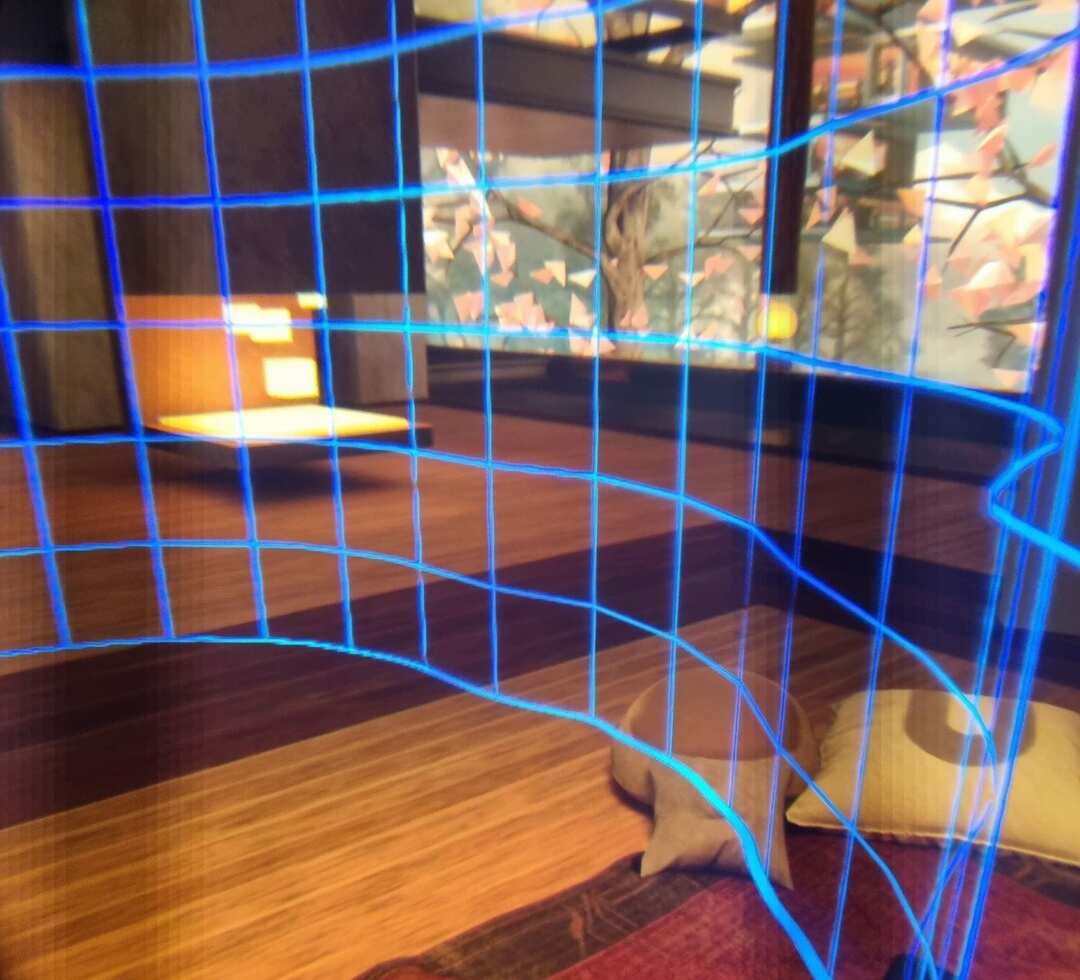
أحد الأسباب الأساسية هو التأكد من أنها مختلفة بصريًا عن اللعبة التي تلعبها. إذا لعبت شيئًا ما في الصحراء ، فقد تواجه صعوبة في رؤية حد أصفر أو حد أزرق في بيئة مائية أو ثلجية. يمكنك تغيير اللون في أي وقت ، حتى في منتصف اللعبة ، لذلك لا تتردد في التبديل إلى شيء يمكنك رؤيته بسهولة!
تغيير لونك
لتغيير لون الحدود ، اضغط على زر Oculus الموجود على وحدة التحكم اليمنى. سوف تظهر القائمة. انقر فوق العجلة المسننة في أقصى اليمين للوصول إلى الإعدادات. هناك ، على الجانب الأيسر ، يمكنك العثور على قسم يسمى Guardian.
هنا ، قم بالتمرير قليلاً حتى ترى الخيار المسمى Boundary Color. إنها قائمة منسدلة حيث يمكنك الاختيار من بين ثلاثة خيارات. الأزرق والأصفر والأرجواني. اضبط هذا كلما شعرت أن لون حدودك لا يتناسب مع ما تلعبه!
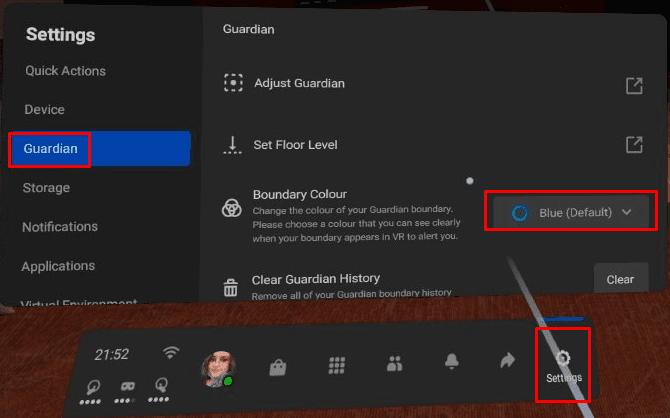
نصيحة: في هذا القسم من القائمة ، يمكنك أيضًا العثور على بعض الخيارات الأخرى لضبط Guardian - مثل الحساسية ومدى سرعة ظهورها والمزيد. إنه أيضًا المكان الذي يمكنك فيه رسم حدود وصي جديدة إذا كنت بحاجة إلى ذلك!
استنتاج
باتباع الخطوة في هذا الدليل ، يمكنك تكوين لون الحدود في سماعة الرأس الخاصة بك. ما هو لون الحدود المفضل لديك؟ عادة ما نستخدم اللون الأصفر أو الأرجواني.